こんにちは、ショウヘイです。
私のiPhone7を、iOS13.5にアップデートしました。

前回、AppleがiOS13.4.1を公開したのは2020年4月8日だったので、約1ヶ月半ぶりに公開されたアップデートです。
iOS13.5のアップデートの内容は、マスク着用時のFACE IDの対応や新型コロナウイルスに関する接触通知APIの導入などです。
そのほかバグの修正も含まれています。
早速、私のiPhone7をiOS13.5にアップデートしてみましたよ~。
- 今回のアップデートの内容
- 最新iOSアップデートする際の注意
- 私のiPhone7のiOS13.5アップデート実況
- 私のiPhone7にiOS13.5を入れて。
- 新型コロナウイルスに関する接触通知APIについて
今回のアップデートの内容
今回のiOS13.5のアップデート内容はこちらです。

- マスク着用時のFACE IDの対応
- 新型コロナウイルスに関する接触通知APIの導入
- FaceTime通話のオプションの導入
たぶん、今回のアップデートの目玉のひとつが、マスク着用時のFACE IDの対応なんじゃないかと思います。
今回のアップデートが正式に出る前から、話題になっていました。
ただ、私が持っているiPhone7は、FACE IDに対応していないので関係ないんですがね。
FaceTime通話は今のところ私は使っていないので、私が気にするのは新型コロナウイルスに関する接触通知APIの導入です。
バグ修正とその他の改善がこちら。

- ストリーミングビデオ再生の問題の修正
- 共有シートの問題の対処
私個人としては、あんまり関係ないバグの修正かなと思います。
しかし、新しいiOSにアップデートすることで、別の部分で思わぬ改善があるかもしれないってことで、ちょっと期待しています。
最新iOSアップデートする際の注意
最新のiOSへアップデートすると、予期しない不具合が発生することが過去にはありました。
過去に起こった不具合では、iOS9.3.2へのアップデートで、iPad Proの一部で動作しなくなるということがありました。
ただ、特に最近は、致命的な不具合は起こっていない気がします。
私のiPhone7について言うと、iOSアップデート後の致命的な不具合は、特に起こっていません。
不具合が心配な人は、最新のiOSにアップデートする際、ネットなどで情報を収集して不具合が起きないという確信を持ってから、アップデートするのも良いと思います。
今のままで特に問題がないのであれば、アップデートを慌ててやる必要はないと思われます。
いずれにせよ、最新のiOSへアップデートをする前には、バックアップを取っておくべきだとは思います。
バックアップの方法は、こちら。
また、iPhone内の空き容量が不足しているとアップデートできないので、空き容量を充分に確保してからアップデートするようにしましょう。
アップデート作業はバッテリーを消費する作業なので、バッテリーがゼロにならないよう、電源コードをiPhoneにつないでアップデートするのが良いと思います。
とはいえ、私は電源コードをつなげずに、いつもアップデートしてしまいますがね。
また、個人的には、起動中のアプリ(マルチタスクのアプリ)を終了させてからアップデートしたほうが良いかなと思っています。
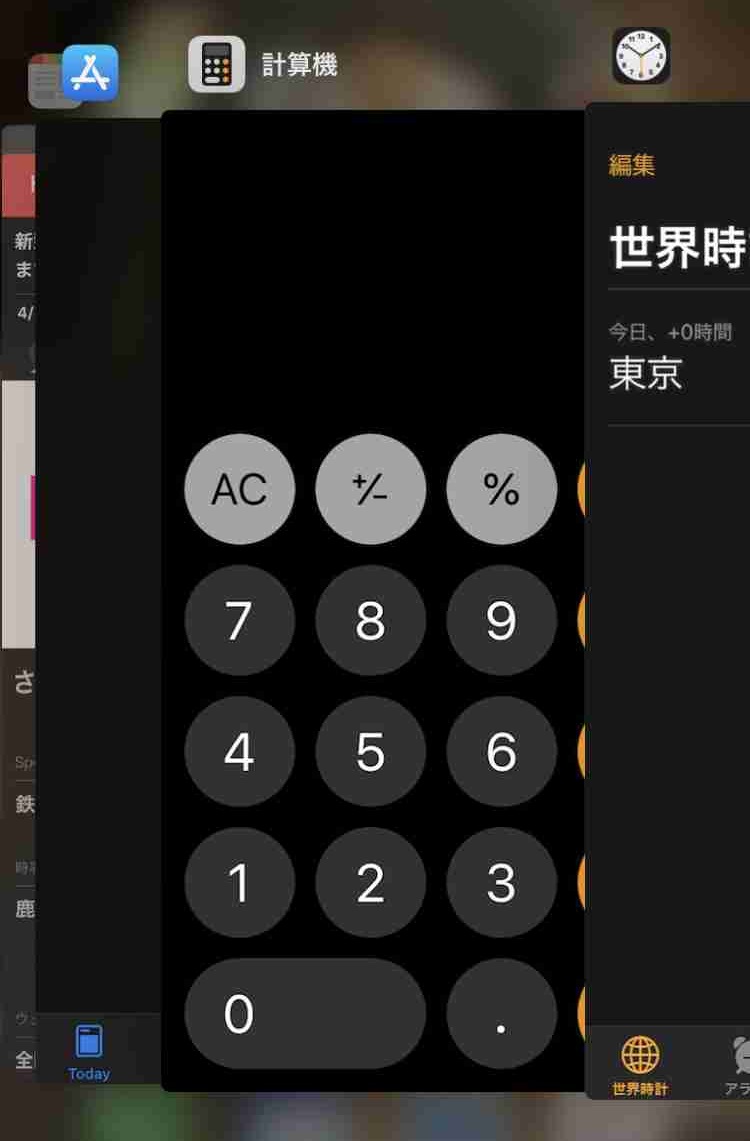
私の経験上、特にゲームアプリはiPhoneにかかる負担が大きいと思うので、終了させてからアップデートしたほうがスムーズにいくような気がします。
私のiPhone7のiOS13.5アップデート実況
iPhone7をiOS13.5にアップデートする方法は、いつもどおりですね。
iOSの自動アップデートの設定をオンにしている人は、自動的にアップデートされると思います。
私のように、自動アップデートの設定をオフにしている人は、ホーム画面から「設定」→「一般」→「ソフトウェアアップデート」をタッチすると、アップデート画面が出ます。
私のiPhone7の、今回のダウンロードする更新プログラムの容量は、370.8MB。

ちなみに、前回のiOS13.4.1の時の更新プログラム容量は、56.1MBでした。
それに比べれば、今回の更新プログラム容量は大したことないですね。
iPhone内の空き容量を確保、確認したら、アップデートを開始します。
「ダウンロードとインストール」をタッチ。

「パスコードを入力」と出るので、6桁のパスコードを入力。

前の画面に戻り「アップデートを要求しました…」と表示されます。

…というのが、いつものアップデートでしたが、私のiPhone7では、今回のアップデートはいつの間にかダウンロードが済んでいました。
なので、ダウンロード時間は不明。
ちなみに通信環境は、自宅の低速ADSLでした。
気がついたら「アップデートを準備中」となっていました。

それから約14分後、いまいちバーの進みが悪いもののバーが右まで到達しました。
すると、下の部分に「今すぐインストール」と表示されました。

「今すぐインストール」をタッチし、パスコードの入力をし、「アップデートを検証中…」という表示が出ました。

それから約1分後、画面が暗転してからリンゴマークが表示されます。
インストールの進行状況を表すバーがリンゴマークの下に現れ、右へ進んでいきます。
約5分後、進行状況のバーが一気に右へ進み、再び暗転、また同じようにリンゴマークが表示されます。
再び進行状況のバーが現れ、インストールが再開されます。
この時、進行状況をのバーの動きは、先ほどとは違い、わりとキビキビ。
その後、約2分後、バーが右まで到達。
それから、画面が切り替わり、パスコード入力画面が表示されました。

6桁のパスコード入力した後、いつも使っているホーム画面が表示されました。
今回のiOS13.5のアップデートはダウンロード時間不明、インストール約22分でした。
また、私のiPhone7(バッテリーの状態 最大容量88%)のバッテリーの消費は、インストール前90%、インストール後75%でした。
私のiPhone7にiOS13.5を入れて。
iOS13.5の入った私のiPhone7。
設定のソフトウェアアップデートを確認すると、当たり前ですがiOS13.5になっていました。

iOS13.5が入ったiPhone7を早速使ってみたところ、今のところは特に不具合は起こっていないと思います。
私のiPhone7に入っているアプリも、今のところほぼ大丈夫っぽいです。
ただ、私のiPhone7で起こっていたWi-Fiの不具合が改善されたかどうかは、もう少し使ってみないと、まだなんとも言えません。
新型コロナウイルスに関する接触通知APIについて
今回のiOS13.5から導入された、新型コロナウイルスに関する接触通知APIですが、日本では今のところ使えないです。
ちなみに、「設定」→「プライバシー」→「Bluetooth」とタッチすると、接触通知API(COVID-19接触のログ記録)が導入されたというのは見ることはできます。

ただ、これをオンにすることはできません。

なので、今後、新型コロナウイルスに関する接触通知APIは使えるようになるのかもしれません…。
また、何か気づいたことがあれば、報告します。
以上、「iPhone7をiOS13.5にアップデート、新型コロナウイルス接触通知APIの導入など、バグの修正もあり」でした。